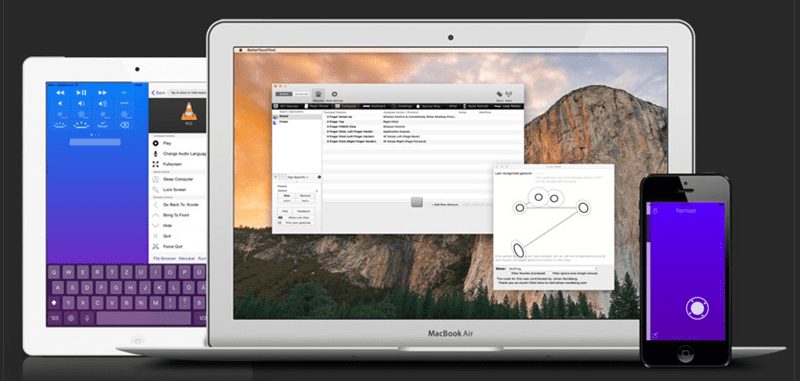
Ora puoi creare gesti personalizzati del trackpad sul tuo Mac con BetterTouchTool che ti consentirà di accedere meglio alle funzionalità del tuo sistema operativo. Quindi dai un’occhiata alla guida completa discussa di seguito per procedere.
[dropcap]G[/dropcap]Le attività sono il modo migliore per semplificare le attività e anche per risparmiare tempo durante l’esecuzione di tali azioni. Molte delle azioni complesse potrebbero essere trasferite in un semplice e rapido click on way. È davvero utile avere una serie di gesti sul tuo Mac perché potresti essere in grado di eseguire numerose azioni senza carichi pesanti in pochi secondi. Ora potresti pensare che i gesti sono tutti possibili sui dispositivi touchscreen, dispositivi con moduli dedicati per lo stesso ecc. E come potrebbe essere eseguito nel Mac. La risposta è semplice, c’è un trackpad sul Mac su cui puoi assegnare i gesti. Per impostazione predefinita, sul software del trackpad vengono impressi solo alcuni gesti, mentre i nuovi gesti possono essere aggiunti nel trackpad. Abbiamo trovato il metodo per aggiungere i gesti del trackpad nel Mac con l’uso di BetterTouchTool e abbiamo scritto tutto su questo in questo post. Quindi questa era la breve introduzione a questo articolo e ora stiamo andando alla parte di questa pagina in cui abbiamo scritto sul metodo per creare gesti personalizzati del trackpad sul tuo Mac con BetterTouchTool. Se sei interessato a conoscere la stessa cosa, vai a leggere questo articolo, per favore leggi fino alla fine dell’intera guida. Quindi iniziamo con la parte principale di questo articolo!
Leggi anche: Come modificare la pianificazione del backup di Time Machine per MAC
mostrare
Come creare gesti personalizzati del trackpad sul tuo Mac con BetterTouchTool
Diamo un’occhiata alla guida passo passo per utilizzare questo strumento e creare i gesti personalizzati di seguito.
Leggi anche: Come registrare e riprodurre l’attività del mouse in MAC OS
Passaggi per creare gesti personalizzati del trackpad sul tuo Mac con BetterTouchTool:
#1 BetterTouchTool è un ottimo strumento che ha lo scopo di modificare vari aspetti relativi ai gesti del trackpad, alla tastiera, alle azioni del mouse, ecc. Questo è uno strumento a pagamento che ha le ultime capacità per trasformare qualsiasi computer Mac in un dispositivo ricco di funzionalità e scorciatoie . Puoi personalizzare quasi tutto ciò che riguarda il trackpad attraverso questo fantastico strumento. Questo strumento ha un prezzo di 6 dollari ma hai la possibilità di provarlo gratuitamente fino a 45 giorni!
#2 Per iniziare a fare i gesti nuovi o personalizzati con il BetterTouchTool devi prima installarlo sul tuo Mac. Basta trovarlo su Internet o all’interno del negozio e sarai in grado di individuare questo strumento per l’installazione. Dopo aver installato con successo questo strumento sul tuo Mac, vai al passaggio successivo per seguire il metodo.
#3 Questo strumento sarebbe disponibile nella barra dei menu in modo da poter facilmente avviare questo strumento dopo l’installazione. Ora è il momento di avviare questo strumento sul tuo dispositivo, quindi inizia a fare questa azione. Fare clic sull’icona del menu all’interno dello strumento, quindi fare nuovamente clic sull’opzione delle preferenze. Da qui in poi vi diremmo di inventare nuovi gesti.
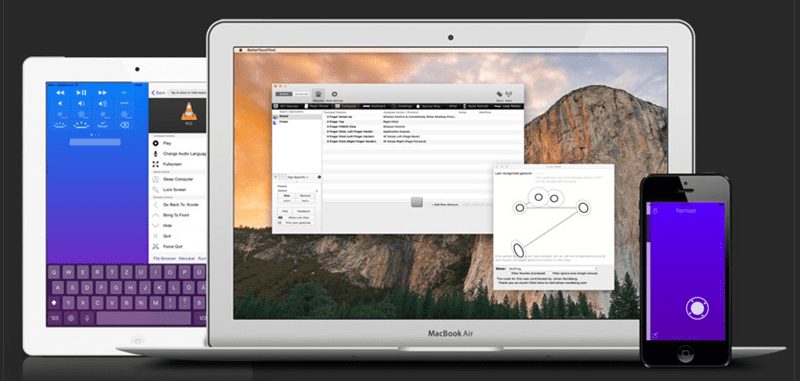
#4 Seleziona la sezione Trackpad sullo schermo dello strumento e sotto le righe fai clic sul pulsante Aggiungi nuovo gesto. Dopo aver fatto clic sul pulsante, sullo schermo sotto le righe sarebbero apparse una serie di opzioni. Utilizzando i set di opzioni specificati, ora potresti essere in grado di creare nuovi gesti per il trackpad.
#5 Fai clic sul campo Seleziona un gesto e dalle opzioni a discesa che appaiono seleziona il tipo da lì. Ad esempio, tenderai a vedere il clic del pulsante centrale, il clic del pulsante destro ecc. Passa ora al campo dell’azione preferita e poi seleziona l’opzione dedicata per la tipologia selezionata tramite l’elenco del menu a tendina che compare. Salva e ripeti il processo per creare nuovi gesti per il trackpad!
Leggi anche: Come ottenere Touch Bar simile a MAC su dispositivi Android
Infine, conosci l’importanza dei gesti del trackpad e come potresti anche creare e definire i tuoi gesti del trackpad sul Mac per un migliore controllo delle attività e l’elaborazione delle azioni piuttosto rapidamente. Grazie per aver letto questo post e la particolare informazione fornita qui all’interno di questa pagina. Speriamo che tu possa aver effettivamente tratto beneficio da questo articolo, e probabilmente avresti anche trovato questo articolo totalmente focalizzato sul punto. Se ti è piaciuto questo articolo e le informazioni fornite qui, per favore prenditi un po’ più di tempo per condividerlo con le altre persone in modo che anche loro possano raccogliere le stesse informazioni. Inoltre, scrivi del nostro lavoro attraverso la sezione commenti qui sotto, apprezziamo davvero i tuoi suggerimenti e le opinioni!

